آپدیت کیت های Pic با دوچراغ قرمز و آبی و کلید Reset :
چیپ یا IC به کار رفته در این کیت ها از نوع Pic 18f 4550 بوده که در هر دو نوع کیت های 2 چراغ و تک چراغ عرضه شده توسط Mb-Empire یکسان است .
برای شروع کار آپدیت ابتدا کیت را به پورت USB کامپیوترتان وصل کنید . در این حالت ممکن است که با 3 موقعیت رو به رو شوید .
1 ) در موقعیت اول تنها یکی از چراغ های کیت که در اغلب مواقع چراغ آبی رنگ آن است به صورت ثابت روشن میماند و هیچ گونه چشمکی نمیزند . در این موقعیت میبایست دکمه ی Reset موجود بر روی کیت را یکبار فشار دهید تا چراغ های آبی و قرمز موجود بر روی کیت با سرعت زیاد و به صورت یکی در میان شروع به چشمک زدن کنند . اگر با یک بار فشار بر روی دکمه ی Reset این اتفاق نیفتاد این عمل را دوباره تکرار نمائید .
2 ) در موقعیت دوم 2 چراغ موجود بر روی کیت با سرعت کم و به صورت نا منظم شروع به چشمک زدن می کنند که این موقعیت نیز همانند موقعیت اول بوده پس برای شناساندن کیت در محیط ویندوز مانند قبل عمل کنید .
3 ) در این موقعیت چراغ های موجود بر روی کیت به صورت یک در میان و با سرعت زیاد شروع به چشمک زدن می نمایند که در این حالت کیت در محیط سیستم عامل شما شناسائی شده و دیگر نیازی به فشار دادن دکمه ی Reset نیست . ( این حالت به ندرت پیش میاید )
بعد از شناسائی کیت توسط سیستم به سراغ مرحله ی بعد یعنی اجرای نرم افزار HIDBootLoader.exe میرویم . اگر نرم افزار مزبور رو ندارید میتونید اون رو از لینک زیر دانلود کنید . ( بعد از دانلود میبایست اون رو از حالت فشرده خارج کنید )
| نام | تاریخ | حجم | دفعات دانلود | دانلود |
| دانلود Pic Programmer | 1391-09-28 | 70.94 KB | 1,807 | Download |
اگر نرم افزار برای اجرا با مشکل رو به رو شد . ابتدا فایل زیر رو دانلود کنید و دوباره پروگرامر رو اجرا کنید .
| نام | تاریخ | حجم | دفعات دانلود | دانلود |
| دانلود Microsoft visual c++ redistributable 2010 | 1391-09-28 | 4.83 MB | 1,855 | Download |
اگر باز هم برای اجرا با مشکل برخورد کردید باید Net framework 4 رو از لینک زیر دانلود و نصب کنید .
| نام | تاریخ | حجم | دفعات دانلود | دانلود |
| دانلود NET Framework 4.0.30319.1 Final | 1391-09-28 | 48.11 MB | 61,565 | Download |
حالا دوباره HIDBootLoader.exe رو اجرا کنید . اگر سیستم شما کیت رو شناسائی کرده باشد بعد از اجرای پروگرامر با شکل زیر روبه رو خواهید شد .
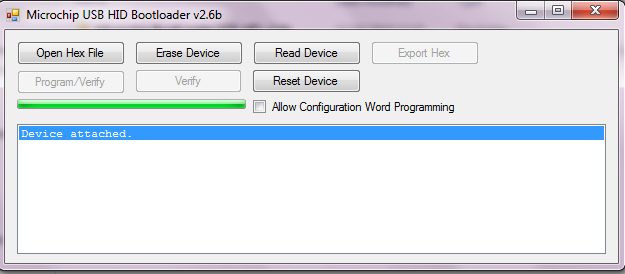
اگر سیستم کیت رو شناسائی نکرده باشد با شکل زیر رو به رو خواهید شد که به معنای اعمال دوباره ی روش شناسائی بالا و بر خورد با موقعیت های سه گانه است .
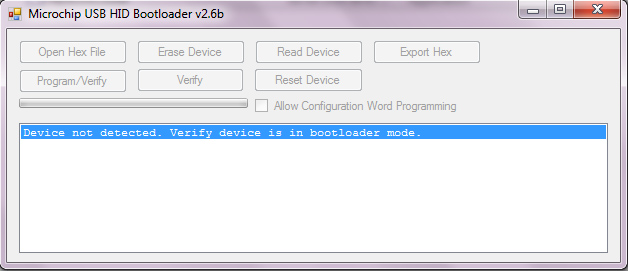
بعد از اینکه کیت توسط سیستم شناسائی شد فایل Hex مربوط به Hermes 4 رو که برای کیت های با کریستال 20 مگا هرتز طراحی شده از لینک زیر دانلود کنید
| نام | تاریخ | حجم | دفعات دانلود | دانلود |
| دانلود Hermesv4 | 1391-09-28 | 11.88 KB | 1,786 | Download |
( بعد از دانلود باید فایل مزبور رو از حالت فشرده خارج کنید . فایل مورد نظر ما داخل پوشه ی Hermesv4 قرار دارد ) . بعد از دانلود از داخل پروگرامر از سرفصل Open hex file فایل مربوطه رو انتخاب کنید .
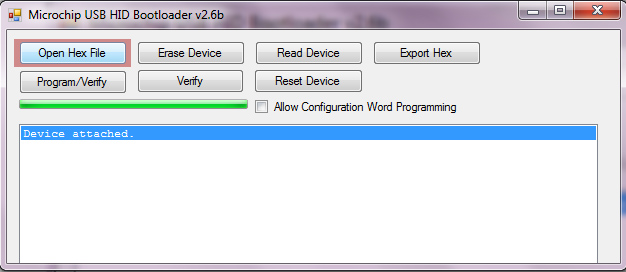
اگر بعد از انتخاب فایل Hex اتفاق مشهودی انجام نشد تعجب نکنید . حالا گزینه ی Erase Device را انتخاب نمائید .

بعد از اتمام عملیات Erase گزینه ی Program / Verify را انتخاب کنید تا کیت شما با Hermes 4 پروگرام شود .
در این زمان ممکن است با مواردی رو به رو شوید که به توضیح آنها می پردازیم . در شرایط نرمال بعد از انتخاب گزینه ی Program / Verify روند بارگذاری کیت انجام شده و سپس شما با عبارت Device removed رو به رو می شوید که این به معنای اتمام عملیات پروگرام و آماده بودن کیت برای استفاده در PS3 است .
گاهی اوقات ممکن است که بعد از انتخاب عبارت Program / Verify در قسمت Verify Device چند لحظه عملیات بارگذاری متوقف شود . در این حالت کاری انجام ندهید و منتظر بمانید تا این مرحله سپری شده و به قسمت Verify started برسید .

اکنون می توانید با فشار دادن دکمه ی تعبیه شده بر روی کیت و مشاهده ی عبارت Device Removed کیت را از سیستم جدا کرده و بر روی کنسول خود استفاده نمائید .
نکته ی بسیار مهم : داخل پروگرامر فیلدی وجود دارد تحت عنوان Allow Configuration Word Programming که میتونید اون رو انتخاب کنید ، هرگز این کار رو انجام ندهید.
نکته ی نسبتا مهم : تمامی فایل هائی که دانلود می نمائید به صورت فشرده هستند و باید آنها را با نرم افزار Winrar و یا نرم افزار های مشابه از حالت فشرده خارج نمائید . اگر نرم افزار Winrar را ندارید میتوانید با جستجو در همین سایت لینک دانلود آن را بیابید .
کپی برداری از این مطلب با استفاده از نام منبع ( Mb-Empire.com ) بلا مانع است . 








نظرات